目录
在.NET开发领域,处理Word文档一直是常见需求。无论是生成报表、合同模板、证书还是各类公文,开发者都需要一种高效、简便的方式来实现Word文档的动态生成。传统解决方案往往依赖于Microsoft Office COM组件,不仅需要安装Office,还面临着跨平台兼容性差、性能低下等问题。
现在,一款强大的开源库——MiniWord横空出世,为.NET开发者提供了全新选择。本文将全面介绍这款由.NET开发者社区备受推崇的Word模板处理库,帮助你快速掌握其强大功能。
MiniWord:什么是它?为什么选择它?
MiniWord是一个.NET平台下的Word模板引擎,它采用类似Vue、React的模板方式,通过在Word文档中定义变量占位符,再结合数据源,快速生成目标Word文档。作为继MiniExcel之后的又一开源作品,MiniWord专注于解决Word文档的模板处理问题。
主要特点
- 跨平台支持:完全兼容Windows、Linux和macOS
- 零依赖:不依赖Microsoft Office COM+组件
- 高性能:采用底层OpenXML技术,处理速度快
- 简单易用:使用类似Vue、React的模板语法,学习成本低
- 功能丰富:支持文本替换、表格处理、图片插入等多种功能
- 开源免费:遵循MIT开源协议,可自由使用和修改
安装与环境准备
MiniWord通过NuGet包管理器提供,安装非常简单:
C#// 通过NuGet包管理器安装
Install-Package MiniWord
// 或者使用.NET CLI
dotnet add package MiniWord
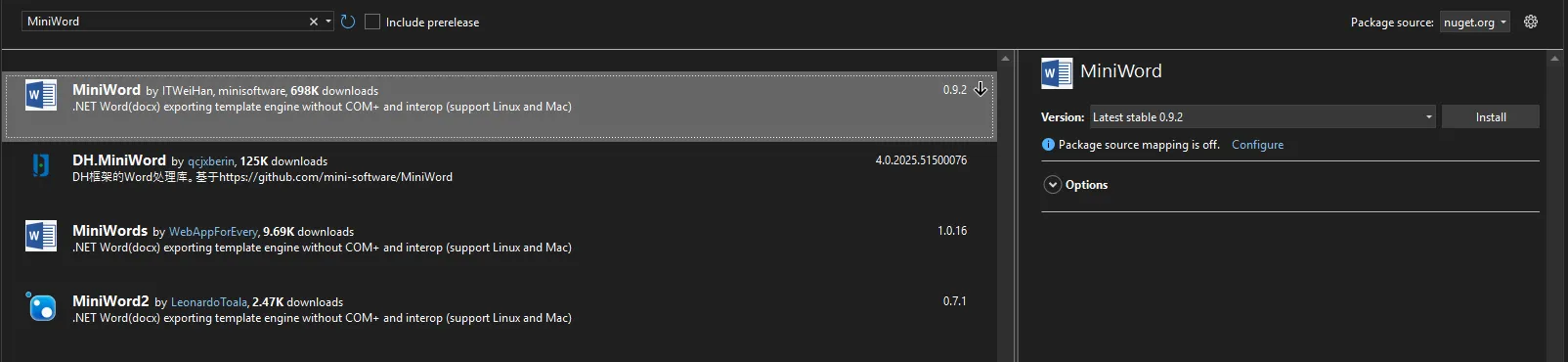
支持的.NET版本包括:
- .NET Framework 4.5+
- .NET Standard 2.0+
- .NET Core 2.0+
- .NET 5/6/7+
基础使用:文本替换
MiniWord的基本使用非常简单,只需三步即可完成文档生成:
- 创建Word模板并添加占位符
- 准备数据源(Dictionary或匿名对象)
- 调用API生成目标文档
示例:基础文本替换
假设我们有一个简单的Word模板,其中包含{{CompanyName}}、{{ContactName}}和{{Address}}这样的占位符:
C#// 准备数据
var data = new Dictionary<string, object>()
{
["CompanyName"] = "优信科技有限公司",
["ContactName"] = "张三",
["Address"] = "北京市海淀区中关村科技园"
};
// 生成文档
MiniWord.SaveAsByTemplate("输出文档.docx", "模板文档.docx", data);
注意:MiniWord使用
{{占位符}}格式作为模板标记,占位符名称大小写敏感,必须与数据源中的键名完全匹配。
使用匿名对象作为数据源
除了Dictionary,你还可以使用匿名对象作为数据源:
C#using MiniSoftware;
namespace AppMiniWord
{
internal class Program
{
static void Main(string[] args)
{
// 准备数据
var data = new Dictionary<string, object>()
{
["CompanyName"] = "优信科技有限公司",
["ContactName"] = "张三",
["Address"] = "北京市海淀区中关村科技园"
};
// 生成文档
MiniWord.SaveAsByTemplate("输出文档.docx", "模板文档.docx", data);
Console.WriteLine("文档生成完毕!");
Console.ReadKey();
}
}
}
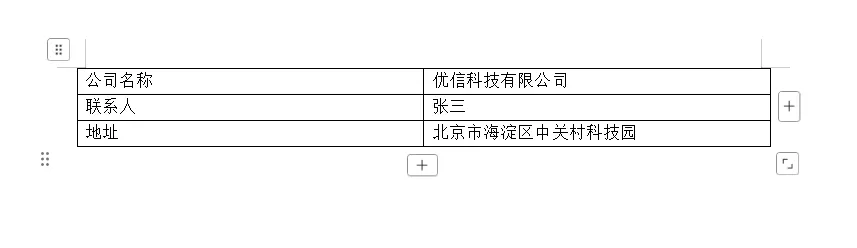
高级应用:表格处理
MiniWord对表格的处理非常强大,支持行重复、嵌套数据等功能。
简单表格处理
假设我们有一个包含员工信息的表格模板:
C#using MiniSoftware;
namespace AppMiniWord
{
internal class Program
{
static void Main(string[] args)
{
// 准备表格数据
var data = new Dictionary<string, object>()
{
["Employees"] = new List<Dictionary<string, object>>
{
new Dictionary<string, object>
{
["Name"] = "张三",
["Department"] = "技术部",
["Position"] = "高级工程师"
},
new Dictionary<string, object>
{
["Name"] = "李四",
["Department"] = "市场部",
["Position"] = "销售经理"
},
new Dictionary<string, object>
{
["Name"] = "王五",
["Department"] = "财务部",
["Position"] = "财务总监"
}
}
};
// 生成文档
MiniWord.SaveAsByTemplate("员工信息表.docx", "员工表格模板.docx", data);
Console.WriteLine("文档生成完毕!");
Console.ReadKey();
}
}
}
在Word模板中,你需要使用以下格式来定义表格行:

MiniWord会自动将Employees集合中的每个元素生成为表格的一行。
复杂表格处理
对于更复杂的表格,MiniWord同样能够轻松应对:
C#using MiniSoftware;
namespace AppMiniWord
{
internal class Program
{
static void Main(string[] args)
{
// 使用匿名类型定义数据
var data = new
{
ProjectSummary = new
{
ProjectName = "智慧城市平台",
Manager = "张三",
StartDate = DateTime.Parse("2025-01-15")
},
Tasks = new List<object>
{
new
{
TaskName = "需求分析",
Owner = "李四",
StartDate = DateTime.Parse("2025-01-20"),
EndDate = DateTime.Parse("2025-02-05"),
Status = "已完成",
SubTasks = new List<object>
{
new { SubTaskName = "用户调研", SubOwner = "王五", SubStatus = "已完成" },
new { SubTaskName = "需求文档编写", SubOwner = "赵六", SubStatus = "已完成" }
}
},
new
{
TaskName = "系统设计",
Owner = "钱七",
StartDate = DateTime.Parse("2025-02-06"),
EndDate = DateTime.Parse("2025-02-28"),
Status = "进行中",
SubTasks = new List<object>
{
new { SubTaskName = "架构设计", SubOwner = "孙八", SubStatus = "进行中" }
}
}
}
};
// 生成文档
MiniWord.SaveAsByTemplate("项目计划.docx", "项目计划模板.docx", data);
Console.WriteLine("文档生成完毕!");
Console.ReadKey();
}
}
}
在模板中,你可以使用嵌套语法来处理复杂表格:
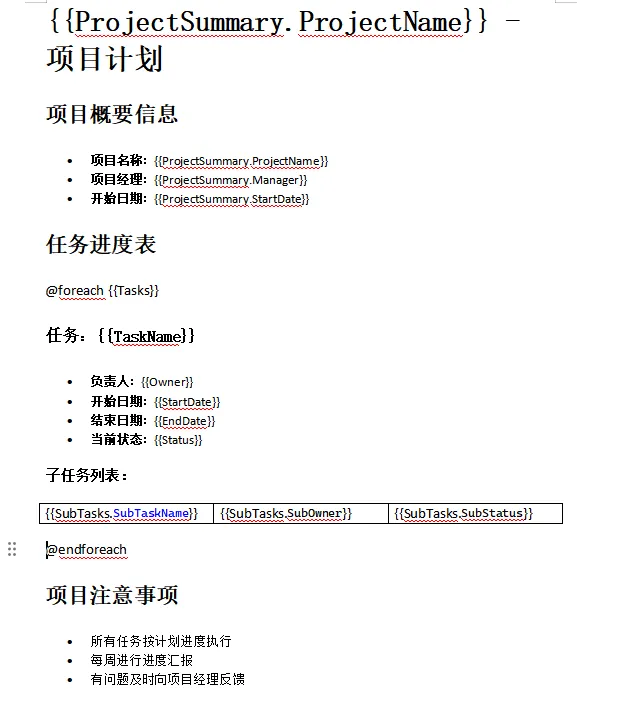
图片处理:让文档更生动
MiniWord支持在文档中插入图片,使报表更加直观:
C#using MiniSoftware;
namespace AppMiniWord
{
internal class Program
{
static void Main(string[] args)
{
// 准备含图片的数据
var data = new Dictionary<string, object>()
{
["ReportTitle"] = "2025年第一季度销售报告",
["Author"] = "市场部",
["CreateDate"] = DateTime.Now,
// 插入图片
["CompanyLogo"] = new MiniWordPicture
{
Path = "1.png", // 图片路径
Width = 100, // 图片宽度
Height = 50 // 图片高度
},
["SalesChart"] = new MiniWordPicture
{
Path = "2.png",
Width = 400,
Height = 300
},
// 表格数据中也可以包含图片
["Products"] = new List<Dictionary<string, object>>
{
new Dictionary<string, object>
{
["ProductName"] = "智能手机A",
["Sales"] = 1500,
["Growth"] = "+15%",
["ProductImage"] = new MiniWordPicture
{
Path = "3.png",
Width = 80,
Height = 80
}
},
new Dictionary<string, object>
{
["ProductName"] = "平板电脑B",
["Sales"] = 800,
["Growth"] = "+8%",
["ProductImage"] = new MiniWordPicture
{
Path = "4.png",
Width = 80,
Height = 80
}
}
}
};
// 生成文档
MiniWord.SaveAsByTemplate("销售报告.docx", "报告模板.docx", data);
Console.WriteLine("文档生成完毕!");
Console.ReadKey();
}
}
}
在Word模板中,使用相同的占位符语法来标记图片位置:
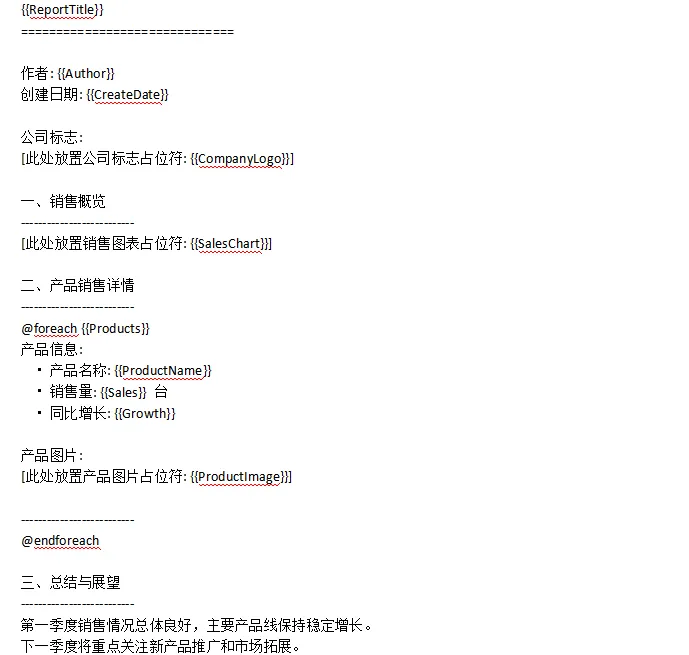
提示:对于图片处理,MiniWord支持多种图片格式,包括PNG、JPG、GIF等。你可以通过指定图片路径或直接提供图片的字节数组来插入图片。
总结
MiniWord作为一款强大的.NET Word模板处理库,为开发者提供了简单、高效的文档生成解决方案。它不依赖Microsoft Office组件,支持跨平台运行,能够满足从简单文本替换到复杂表格处理的各种需求。
通过本文的详细介绍和丰富示例,相信你已经掌握了MiniWord的核心用法,能够在实际项目中灵活应用这一工具,大幅提升文档处理效率。
无论是合同生成、报表输出还是证书批量制作,MiniWord都能成为你的得力助手。赶快在你的项目中尝试使用MiniWord,体验它带来的便捷和高效吧!
关键词:MiniWord, .NET, C#, Word模板, 文档生成, 模板引擎, OpenXML, 跨平台, 表格处理, 图片插入
本文作者:技术老小子
本文链接:
版权声明:本博客所有文章除特别声明外,均采用 BY-NC-SA 许可协议。转载请注明出处!